在 VMM 網狀架構中設定 SDN 軟體負載平衡器
本文提供如何在軟體定義網路 (SDN) 中部署軟體負載平衡器 (SLB) 的資訊。
SLB 可讓您在虛擬網路資源之間平均分配租使用者和租使用者客戶網路流量,讓多部伺服器可以裝載相同的工作負載,以提供高可用性和延展性。 深入了解。
您可以使用 VMM 來部署網路控制站和軟體負載平衡器。 設定 SLB 之後,您可以在 SDN 基礎結構中使用多任務處理和 NAT 功能。
VMM 2022 提供 SLB 的雙重堆疊支援。
注意
- 從 VMM 2019 UR1,一個連線的網路類型會變更為連線的網路
- VMM 2019 UR2 和更新版本支援 IPv6。
在您開始使用 Intune 之前
確認下列事項:
- 規劃:閱讀規劃軟體定義網路的相關信息,並檢閱本檔中的規劃拓撲。 此圖顯示範例 4 節點設定。 此設定具有三個網路控制站節點 (VM) 和三個 SLB/MUX 節點的高可用性。 它會顯示兩個租使用者,其中一個虛擬網路分成兩個虛擬子網,以模擬 Web 層和資料庫層。 基礎結構和租用戶虛擬機都可以跨任何實體主機轉散發。
- 網路控制站:您必須在 VMM 網狀架構中部署 SDN 網路控制站 ,才能設定負載平衡之前執行計算和網路基礎結構。
- SSL 憑證:若要匯入 SLB 服務範本,您必須準備 SSL 憑證。 您已在網路控制站部署期間提供憑證。 若要使用您在 SLB 的網路控制站部署中備妥的憑證,請以滑鼠右鍵按兩下憑證,並在中匯出它,而不需要密碼。CER 格式。 將它放在您設定網路控制站時所建立 NCCertificate.cr 資料夾中。
- 服務範本:VMM 會使用服務範本將 SLB 部署自動化。 服務範本支援第1代和第2代 VM 上的多節點部署。
- SLB VM:所有 SLB 虛擬機都必須執行已安裝最新修補程式的 Windows Server 2016 或更新版本。
- HNV 網路:確定您已建立提供者 HNV 網路作為 NC 驗證的一部分。 深入了解。
部署步驟
- 準備 SSL 憑證:將憑證放在 VMM 連結庫中。
- 下載服務範本:下載您需要部署 SLB/MUX 的服務範本。
- 建立傳輸邏輯網路:您需要建立邏輯網路:
- 用來鏡像傳輸(前端)實體網路的邏輯網路。
- 私人虛擬IP(VIP) 和公用VIP網路,以將VIP指派給SLB服務。
- 建立私人和公用VIP邏輯網路:私人虛擬IP(VIP) 和公用VIP網路,以將VIP指派給SLB服務。
- 匯入服務範本:匯入和自定義 SLB 服務範本。
- 部署 SLB:將 SLB 部署為 VMM 服務,並設定服務屬性。
- 驗證部署:設定 SLB/MUX 實例與 BGP 路由器之間的 BGP 對等互連、將公用 IP 位址指派給租使用者 VM 或服務,以及從網路外部存取 VM 或服務。
準備憑證
請確定您在 NC 部署期間建立的 SSL 憑證會複製到 NCCertificate.cr 資料夾。
下載服務範本
- 從 Microsoft SDN GitHub 存放庫下載 SDN 資料夾,並將範本從 VMM> 範本>SLB 複製到 VMM 伺服器上的本機路徑。
- 將內容解壓縮到本機電腦上的資料夾。 您稍後會將其匯入至連結庫。
下載包含兩個範本:
- SLB Production Generation 1 VM.xml範本是用於在第 1 代虛擬機上部署 SLB 服務。
- SLB Production Generation 2 VM.xml範本是用於在第 2 代虛擬機上部署 SLB 服務。
這兩個範本都有三部虛擬機的預設計數,可在服務範本設計工具中變更。
建議您針對 SLB 部署使用簡化的 SDN 拓撲(兩個實體網路)。 使用簡化的 SDN 拓撲範本時,請略過建立傳輸邏輯網路。
建立傳輸邏輯網路
- 開啟 [ 建立邏輯網络精靈],然後輸入 [名稱 ] 和選擇性描述。
- 在 [設定] 中,選取 [一個連線的網络]。 選取 [建立具有相同名稱 的 VM 網络] 方塊,以允許虛擬機直接存取此邏輯網路,並由 網路控制站管理。
- 針對 VMM 2019 UR1 和更新版本,在 [設定] 中,選取 [已連線的網络],然後選取 [網路控制站管理]。
- 在 [ 設定] 中,選取 [ 已連線的網络],然後選取 [由網络控制站管理]。
- 在 [網站] 中,新增子網的網路月臺資訊。
- 檢閱摘要資訊並完成邏輯網路精靈。
建立傳輸邏輯網路的IP位址池
這是IP位址池,其中 DIP 會指派給 SLB/MUX 虛擬機器和 BGP 對等虛擬機(如果已部署)。
這是IP位址池,其中 DIP 會指派給 SLB/MUX 虛擬機器和 BGP 對等虛擬機(如果已部署)。
從 VMM 2019 UR1 和更新版本,您可以使用建立 邏輯網路 精靈來建立 IP 位址池。
您可以使用建立 邏輯網路 精靈來建立IP位址池。
注意
- 請確定您使用對應至傳輸網路IP位址空間的IP位址範圍。 請勿在即將建立的IP集區中包含子網的第一個IP位址。 例如,如果您的可用子網從 .1 到 .254,請從 .2 開始您的範圍。
- 建立傳輸邏輯網路之後,請確定您將此邏輯網路與網路控制站部署期間建立的管理交換器上行通訊埠配置檔建立關聯。
建立 IP 位址池:
以滑鼠右鍵按兩下邏輯網路 >[建立IP集區]。
提供 IP集區的名稱 和選擇性描述,並確定已選取正確的邏輯網路。
在 [網站] 中,選取此IP位址池將服務的子網。 如果您的 HNV 提供者網路有多個子網,您必須為每個子網建立靜態 IP 位址池。 如果您只有一個網站(例如,例如範例拓撲),您可以只選取 [ 下一步]。
在 [IP 位址範圍] 中,設定起始和結束 IP 位址。 請勿使用您可用子網的前三個IP位址。 例如,如果您的可用子網從 .1 到 .254,請從 .4 或更新範圍開始。
接下來,設定預設網關位址。 選取 [預設閘道] 方塊旁的 [插入],輸入位址,並使用預設計量。 選擇性地設定 DNS 和 WINS。
檢閱摘要資訊,然後選取 [ 完成 ] 以完成精靈。
注意
請確定您將邏輯網路與管理交換器上行通訊埠配置檔產生關聯。
建立私人和公用VIP邏輯網路
您需要私人VIP位址池,才能將VIP和公用VIP指派給SLB管理員服務。
注意
建立兩者的程式都類似,但有一些差異。
建立私人VIP:
- 啟動 [ 建立邏輯網络精靈]。 輸入此網路的 [名稱] 和選擇性描述。
- 在 [設定] 中,選取 [一個連線的網络]。 選取 [建立具有相同名稱的 VM 網络],以允許虛擬機直接存取此邏輯網路。 選取 [由網路控制站管理]。
- 在 [設定] 中,選取 [一個連線的網络]。 選取 [建立具有相同名稱的 VM 網络],以允許虛擬機直接存取此邏輯網路。 選取 [由網路控制站管理]。
針對 UR1 和更新版本,在 [設定] 中,選取 [已連線的網络],然後選取 [由網络控制站管理]。
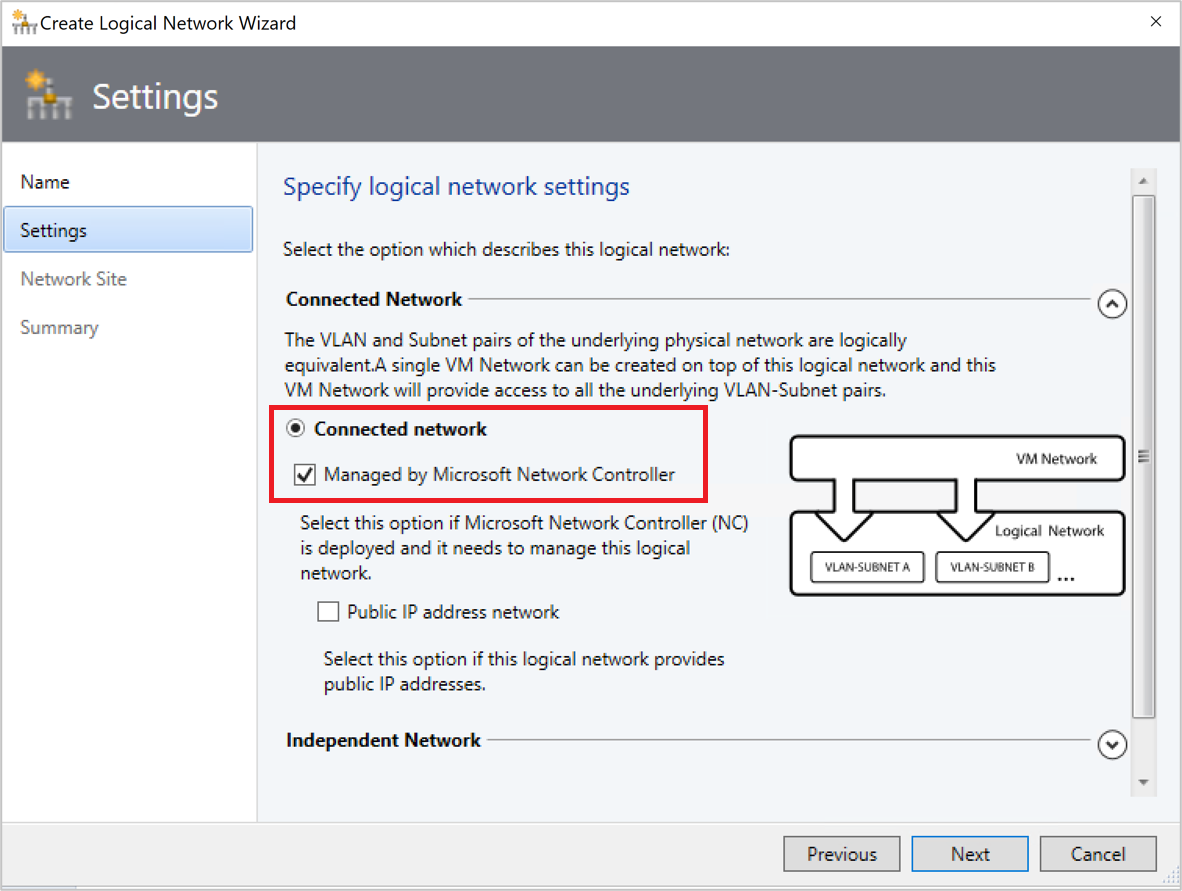
- 在 [網站] 中,新增私人VIP邏輯網路的網路月臺資訊。
- 檢閱摘要資訊,並完成精靈。
建立公用VIP:
- 啟動 [ 建立邏輯網络精靈]。 輸入此網路的 [名稱] 和選擇性描述。
- 在 [設定] 中,選取 [一個連線的網络]。 選取 [建立具有相同名稱的 VM 網络],以允許虛擬機直接存取此邏輯網路。 選取 [由網路控制站 和 公用IP位址網路管理]。
在 [設定] 中,選取 [一個連線的網络]。 選取 [建立具有相同名稱的 VM 網络],以允許虛擬機直接存取此邏輯網路。 選取 [由網路控制站管理]。
針對 UR1 和更新版本,在 [設定] 中,選取 [已連線的網络],然後選取 [由網络控制站和公用 IP 位址網络管理]。
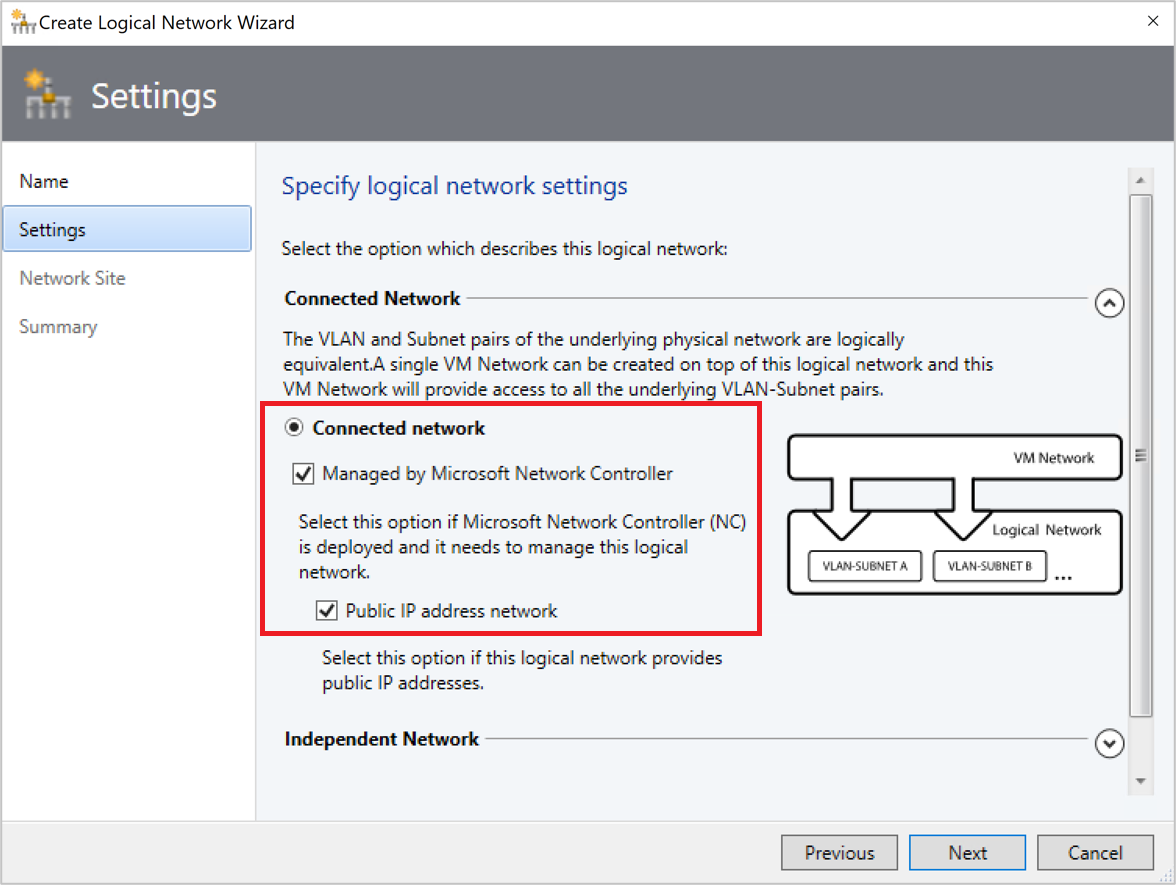
- 在 [網站] 中,新增公用VIP邏輯網路的網路月臺資訊。
- 檢閱摘要資訊並完成精靈。
建立私人和公用VIP網路的IP位址池
- 以滑鼠右鍵按兩下私人 VIP 邏輯網路 >[建立IP集區]。
- 提供 IP集區的名稱 和選擇性描述,並確定已選取正確的邏輯網路。
- 接受默認網站,然後選取 [ 下一步]。
- 在 [IP 位址範圍] 中,設定起始和結束 IP 位址。
注意
請勿使用可用子網的第一個IP位址。 例如,如果您的可用子網從 .1 到 .254,請從 .2 或更新範圍開始。
- 在 [IP 位址範圍] 中,設定起始和結束 IP 位址。 如果您使用 IPv6 位址空間,請指定 IPv6 位址池。
注意
請勿使用可用子網的第一個IP位址。 例如,如果您的可用子網從 .1 到 .254,請從 .2 或更新範圍開始。
單一VIP範圍中允許的位址數目上限為1024。
- 在 [IP 位址範圍] 中,設定起始和結束 IP 位址。 如果您使用 IPv6 位址空間,請將 IPv6 子網新增至網站,並建立 IPv6 位址池。
注意
- 當您將 SLB 上線時,新增 IPv6 位址池。
- 請勿使用可用子網的第一個IP位址。 例如,如果您的可用子網從 .1 到 .254,請從 .2 或更新範圍開始。
- 單一VIP範圍中允許的位址數目上限為1024。
- 在 保留給負載平衡器VIP的IP位址中,輸入子網中的IP位址範圍。 它必須符合您指定的開始和結束位址。
- 您不需要提供閘道、DNS 或 WINS 資訊,因為此集區只會用來透過網路控制站設定 VIP 的 IP 位址。 選取 [ 下一步 ] 以略過這些畫面。 輸入位址並使用預設計量。 選擇性地設定 DNS 和 WINS。
- 檢閱摘要資訊,然後選取 [ 完成 ] 以完成精靈。
- 重複公用VIP邏輯網路的程式;這次輸入公用網路的IP位址範圍。
匯入服務範本
將服務範本匯入 VMM 連結庫。 在此範例中,我們將匯入第 2 代範本。
選取 [鏈接庫>匯入範本]。
流覽至您的服務範本資料夾,選取 SLB Production Generation 2 VM.xml 檔案。
當您匯入服務範本時,請更新環境的參數。
注意
連結庫資源是在網路控制站部署期間匯入的。
- WinServer.vhdx:選取您稍早在網路控制站部署期間準備和匯入的虛擬硬碟映射。
- NCCertificate.cr:此連結庫資源包含用來設定網路控制站的腳本。 對應至 VMM 連結庫中 NCCertificate.cr 連結庫資源。
- EdgeDeployment.cr:對應至 VMM 連結庫中 EdgeDeployment.cr 連結庫資源。
請記住,您必須複製 。您先前建立至 NCCertificate.cr 資料夾的 CER 憑證。
在 [ 摘要] 頁面上,檢閱詳細數據,然後選取 [ 匯入]。
注意
您可以自訂服務範本。 深入了解。
部署 SLB 服務
現在部署 SLB/MUX 服務實例。
選取 SLB Production Generation 2 VM.xml服務範本 >[設定部署]。 輸入服務實例的名稱和選擇性目的地。 目的地必須對應至包含您所設定主機的主機群組。
在 [網络設定] 區段中,將 TransitNetwork 對應至您的傳輸 VM 網络,並將 ManagementNetwork 對應至您的管理 VM 網络。
注意
- 當您使用簡化的拓撲範本時,傳輸網路不適用。
- [ 部署服務 ] 畫面會出現在對應完成之後。 虛擬機實例一開始為 Red 是正常的。 選取 [ 重新整理預覽 ] 以自動尋找適合虛擬機的主機。
在 [設定部署] 視窗的左側,設定如下表所述設定:
設定 需求 說明 傳輸網路 必要 您的傳輸 VM 網路。 LocalAdmin 必要 在您的環境中選取執行身分帳戶,這會作為虛擬機上的本機系統管理員。 用戶名稱必須是系統管理員。 管理網路 必要 選擇您為主機管理建立的管理 VM 網路。 MgmtDomainAccount 必要 選取具有許可權的執行身分帳戶,將 SLB/MUX 虛擬機新增至與網路控制站相關聯的 Active Directory 網域。 這可以是您在部署網路控制站時在 MgmtDomainAccount 中使用的相同帳戶。 MgmtDomainFQDN 必要 SLB/MUX 虛擬機將加入之 Active Directory 網域的 FQDN。 SelfSignedConfiguration 必要 如果所使用的憑證是自我簽署,請指定 True 。 設定這些設定之後,請選取 [部署服務 ] 開始服務部署作業。 部署時間會根據您的硬體而有所不同,但通常介於 30 到 60 分鐘之間。
如果您未使用大量授權的 VHDX,或 VHDX 沒有回應檔案中的產品密鑰,則在 SLB/MUX VM 佈建期間,部署將會在產品密鑰頁面停止。 您必須手動存取 VM 桌面,然後略過或輸入產品金鑰。
當服務部署作業完成時,請確認您的服務出現在 VM 和服務>服務>VM 網路資訊服務服務中。 以滑鼠右鍵按兩下服務,並確認狀態已在 [屬性] 中部署。
部署之後,請確認服務出現在 [所有主機>服務>VM 服務網络資訊] 中。 以滑鼠右鍵按下 SLB MUX 服務 >屬性,並確認狀態為 [已部署]。 如果 SLB/MUX 部署失敗,請確定您刪除失敗的服務實例,然後再嘗試再次部署 SLB。
如果您想要相應縮小或相應放大已部署的軟體負載平衡器服務實例, 請閱讀此部落格。
注意
部署 SLB 服務之後,請在連線到所有 SLB MUX VM 上傳輸 VM 網路的虛擬網路適配器上停用 DNS 註冊。
設定 SLB 角色和 SLB/MUX 屬性
注意
繼續之前,請確定您建立 HNV PA 邏輯網路。
現在已部署服務,您可以設定其屬性。 您必須將您部署的 SLB 服務實例與網路控制站產生關聯,然後在 SLB/MUX 實例與 TOR 交換器或 BGP 路由器對等之間設定 BGP 對等互連。
- 選取 [網狀架構>網络服務]。 以滑鼠右鍵按兩下 網路控制站 服務 >屬性。
- 選取 [服務] 索引標籤> [負載平衡器角色>相關聯的服務>流覽]。
- 選取您稍早建立的 SLB/MUX 服務實例。 選取執行身分帳戶。
- 針對管理 IP位址,請使用您稍早建立之私人VIP集區的IP位址。 選擇性地指定要從輸出 NAT 排除的 IP 位址範圍。 在 [SLBM VIP 集區] 下,選取要發行至 NC 的私人和公用 VIP 集區。
- 選取精靈中 [負載平衡器角色] 底下所列的 SLB/MUX 實例。 輸入數據中心的本機 ASN,以及 SLB/MUX 可以對等互連之裝置或 BGP 對等互連的詳細數據。
- 選取 [確定]。
SLB 服務實例現在與 SLBM 服務相關聯,您必須看到 SLB/MUX 虛擬機實例,其中包含 Load Balancer 角色下所列的所有設定。
驗證部署
部署 SLB/MUX 之後,您可以設定 SLB/MUX 實例與 BGP 路由器之間的 BGP 對等互連、將公用 IP 位址指派給租使用者虛擬機或服務,以及從網路外部存取租使用者虛擬機或服務,以驗證部署。
使用下列程式來驗證:
在精靈中輸入您的外部路由器詳細數據。 例如:
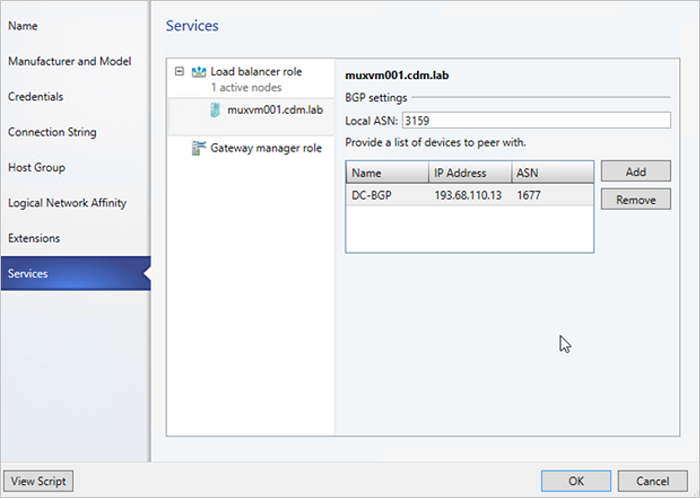
選取 [ 確定 ] 以完成 SLB/MUX 服務實例組態。
核取 [ 作業 ] 視窗,確認 具有必要組態 的更新網狀架構角色,並將 服務實例與網狀架構角色 作業建立關聯已順利完成。
若要完成 BGP 對等互連作業,您必須將 BGP 設定為與路由器上的 SLB/MUX 實例對等互連。 如果您使用硬體路由器,您必須參閱廠商的檔,以瞭解如何設定該裝置的 BGP 對等互連。
您也需要知道您稍早部署之 SLB/MUX 實例的 IP 位址。 若要這樣做,您可以登入 SLB MUX 虛擬機,並從命令提示字元執行 ipconfig /all ,或從 VMM 控制台取得 IP 位址。
注意
從傳輸網路輸入IP。
如果您在對等互連完成後建立新的VIP集區,則必須使用VMM控制台公告所有VIP位址池。
驗證之後,您就可以開始使用 SLB 進行負載平衡。 如需相關信息,請參閱 負載平衡網路流量 和 設定NAT規則。
從 SDN 網狀架構移除軟體負載平衡器
使用 這些步驟 從 SDN 網狀架構中移除 SLB。